الآن هي أيام، iPhone هو هاتف نقال يستعمل على نحو واسع. يفضل الكثير من الناس استعمال iPhone بدلاً من استعمال أجهزة Android. أما iPhone له منزلته وجماله. كل إصدار جديد من iPhone له بعض الخاصيات المبهرة التي تشد انتباهك على الفور. كثير من الأشخاص يستعملون iPhone، وهم يحبونه بسبب خاصياته.
من بين الكثير من الخاصيات المبهرة، شيء واحد دائمًا يثير إعجابك هو نتيجة الكاميرا. دقة كاميرا iPhone مذهلة. تستطيع أن تحصل على صور واضحة وجميلة معا. أكثر شيء مزعج يمكن أن يحدث هو عندما تكون كاميرا iPhone 13 لا تعمل أو شاشة سوداء. تواجه المشكلة بطريقة شائعة، لكن الناس لا يعرفون عنها الكثير. إذا تريد معرفة المزيد عنها فابق معنا.
لا تفوت: خدع كاميرا iPhone 13 / iPhone 13 Pro - تطبيق الكاميرا الرئيسي على جهازك iPhone مثل Pro
الجزء 1: هل كاميرا جهازك iPhone محطمة؟
في أغلب الأوقات، تواجه مشكلة ولا تعرف ما العمل. فيما يخص مشكلة كاميرا iPhone 13 السوداء، يمكن أن تعتقد "هل كاميرا جهازي iPhone محطمة؟" لكن، في الواقع، هذا احتمال بعيد للغاية. هذا المقال يركز على كل الأسباب الممكنة التي تجعل كاميرا جهازك iPhone 13 سوداء أو لا تعمل. باتباع الأسباب، سنوجه أيضًا تركيزنا على الحلول التي من شأنها أن تصلح هذه المشكلة بطريقة فعالة.
إذا كان يظهر تطبيق كاميرا جهازك iPhone 13 شاشة سوداء، اقرأ هذا الجزء من المقالة لكي تحصل على البعض من المساعدة. سوف نسلط الضوء على الأسباب التي تسببت بهذه المشكلة.
· خلل تطبيق كاميرا
أحياناً تطبيق الكاميرا لا يعمل بسبب الثغرات. يوجد احتمال عالٍ أن يكون تطبيق الكاميرا به بعض الثغرات. أيضًا من الممكن أن يكون إصدار iOS على جهازك به خلل، وجميع هذه العوامل موجودة يتسبب iPhone 13 في عرض شاشة سوداء لتطبيق الكاميرا.
· عدسة الكاميرا المتسخة
سبب آخر معروف لهذا الخلل هو عدسة الكاميرا المتسخة. تقوم بإمساك iPhone في يدك يوماً كاملًا، وتقوم بوضعه في أماكن عشوائية متنوعة، وما إلى ذلك. كل هذا يؤدي إلى اتساخ الهاتف، وخاصة العدسة، وهذا يتسبب كاميرا iPhone 13 لا تعمل الشاشة السوداء.
· لم يتم تحديث iOS
يمكن أيضًا أن يتسبب عدم التوافق في مشاكل كتطبيق الكاميرا الذي لا يعمل. على الذين يستخدمون iPhone، أن يبقوا دائما على اطلاع فهذا شيء مهم جدًا؛ فإذا لم تفعل، فسوف تواجه مشاكل. يجب دائمًا مراقبة تحديثات iOS، ويجب عليك أن تحدث iOS بشكل منتظم.
الجزء 2: طريقة إصلاح خلل شاشة كاميرا iPhone السوداء؟
الآن بعد معرفتك القليل عن أسباب هذا الخلل، سوف تحاول أن تتجنبها، ولكن ماذا لو واجهت مشكلة الشاشة السوداء؟ هل تعرف أي كيفية ممكنة لإصلاح هذا الخلل؟ لا داعي للقلق إذا أجبت ب "لا" لأن هذا الجزء من المقال يدور حول الإصلاحات والحلول.
الإصلاح 1: فحص حالة الهاتف
كيفية أساسية لمعالجة الخلل هي فحص حالة الهاتف. هذا الخلل شائع يتجاهله الأشخاص عامةً. في أغلب الأحيان، تظهر الشاشة السوداء من أجل غطاء الهاتف الذي يحجب الكاميرا. إذا كان لديك كاميرا iPhone 13 لا تعمل وتعرض شاشة سوداء، بعدها أول شيء يجب أن تقوم به هو فحص حالة الهاتف.
الإصلاح 2: اخرج من تطبيق الكاميرا بالقوة
يوجد حل آخر يمكن اتخاذه إن لم يعمل تطبيق الكاميرا على iPhone 13 وهو الخروج من تطبيق الكاميرا بالقوة. في بعض الأحيان يؤدي الخروج من التطبيق بالقوة ثم إعادة فتحه مجددًا إلى إصلاح الخلل. باتباع الخطوات الذكورة أدناه، تستطيع تطبيق نفس الشيء على تطبيق كاميرا iPhone 13 بشاشة سوداء.
الخطوة 1 : لإغلاق تطبيق "الكاميرا" بالقوة، لابد أن تسحب لأعلى من أسفل الشاشة ثم الكبس مطولًا. تظهر كل التطبيقات المستعملة مؤخرًا؛ من بينها، اسحب بطاقة تطبيق "الكاميرا" إلى الأعلى، وهذا سوف يؤدي إلى إغلاقها بالقوة.
الخطوة 2: انتظر قليلًا بعدها افتح تطبيق "الكاميرا" مجددًا. على أمل أن تعمل هذه المرة على نحو تام.
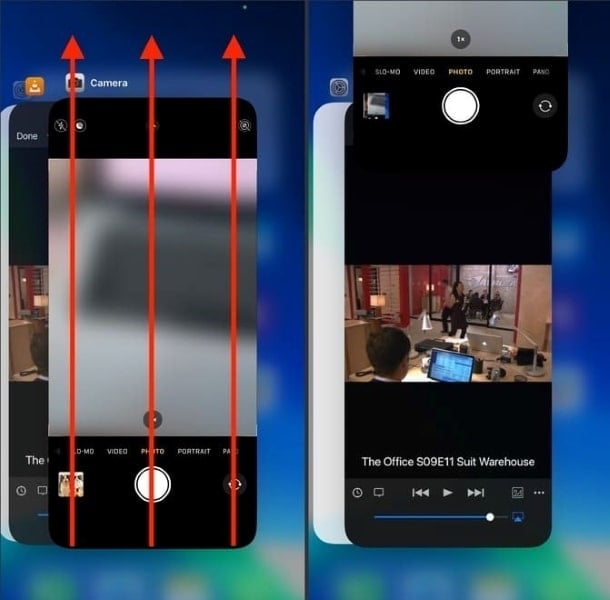
الإصلاح 3: أعد تشغيل جهازك iPhone 13
هذا يحدث بشكل طبيعي جدًا حيث أن تطبيق الكاميرا يخفق في العمل كما ينبغي. من الممكن القيام ببضعة أشياء لتشغيل تطبيق الكاميرا مجددًا. من بين قائمة الحلول، إحدى الكيفيات الممكنة هي أن تعيد تشغيل جهازك iPhone 13. لقد أضيفت خطوات توجيهية سهلة أدناه لمعاونتك في إعادة تشغيل iPhone.
الخطوة 1: حين أن، اضغط مطولًا على الزر "الجانبي" باستعمال أحد زري "الصوت" في الوقت ذاته إذا كان لديك iPhone 13. سيظهر هذا شريط تمرير "اسحب لإيقاف التشغيل".
الخطوة 2: عندما يظهر شريط التمرير، قم بسحبه من اليسار إلى اليمين ليغلق جهازك iPhone. بعد إغلاق جهازك iPhone انتظر قليلًا ثم قم بإعادة تشغيله.
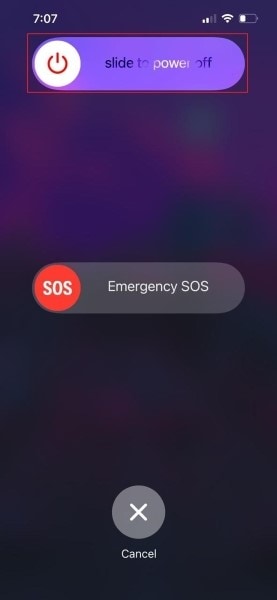
الإصلاح 4: التناوب بين الكاميرا الأمامية والخلفية
على إفتراض أنك تعمل باستعمال تطبيق الكاميرا على جهازك iPhone، وفجأة، يعرض تطبيق الكاميرا شاشة سوداء بسبب بعض المشاكل. إذا وقع شيء مثل هذا مع تطبيق الكاميرا ولم يعمل على نحو صحيح، فستعرض شاشة سوداء. ثم يُقترح عليك وجوب التناوب بين الكاميرا الأمامية والخلفية. أحيانًا، التناوب بين الكاميرات النادرة وكاميرات الصور الشخصية يستطيع أن يؤدي إلى القيام بهذه العملية بكل سهولة.
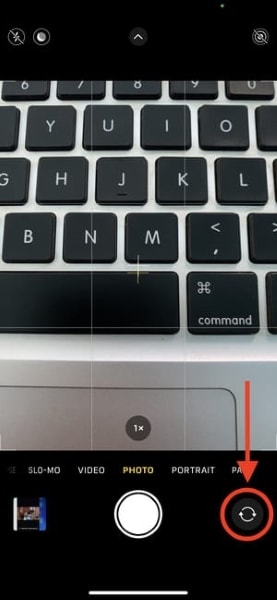
الإصلاح 5: حدث جهازك iPhone
أعلاه لقد تم ذكر أنه أحيانًا تتسبب مشكلات التوافق أيضًا في مشكلات كهذه. لتفادي مثل هذه المواقف، يُنصح جدًا بالبقاء على اطلاع بشكل دائم. احرص على تحديث جهازك iPhone بشكل دائم. إذا لا تعرف كيفية القيام بذلك، فما عليك إلا متابعة التدفق واتباع الخطوات التالية.
الخطوة 1: إذا تريد أن تحدث جهازك iPhone، أولاً افتح تطبيق "الإعدادات". من "الإعدادات"، اختر "عام" وافتحه.
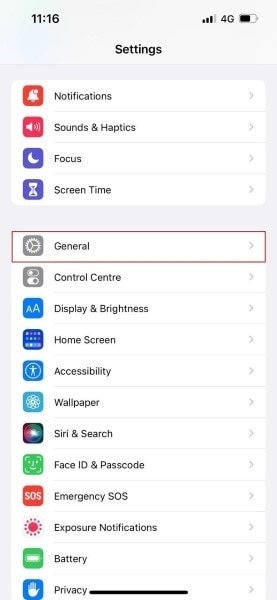
الخطوة 2: الآن، اضغط على خيار "تحديث البرنامج" من علامة التبويب "عام". في حالة ما إذا توفر أي تحديث، سيعرض على الشاشة، وما عليك سوى الكبس على خيار "التنزيل والتثبيت".
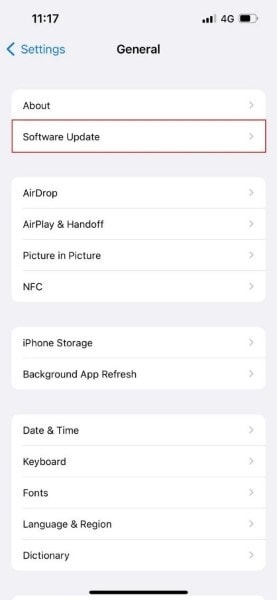
الإصلاح 6: تعطيل التعليق الصوتي
لقد تم ملاحظة أن في يظهر تطبيق كاميرا iPhone 13 شاشة سوداء، وهذا بسبب خاصية التعليق الصوتي. إذا تسبب تطبيق الكاميرا أيضًا في مشكلة، فتحقق من فحص خاصية التعليق الصوتي وتعطيلها. أضيفت الخطوات التوجيهية لتعطيل التعليق الصوتي أدناه.
الخطوة 1: لتعطيل خاصية "التعليق الصوتي"، أولاً، اذهب إلى تطبيق "الإعدادات". هناك، ابحث عن خيار "إمكانية الوصول" واضغط عليه.
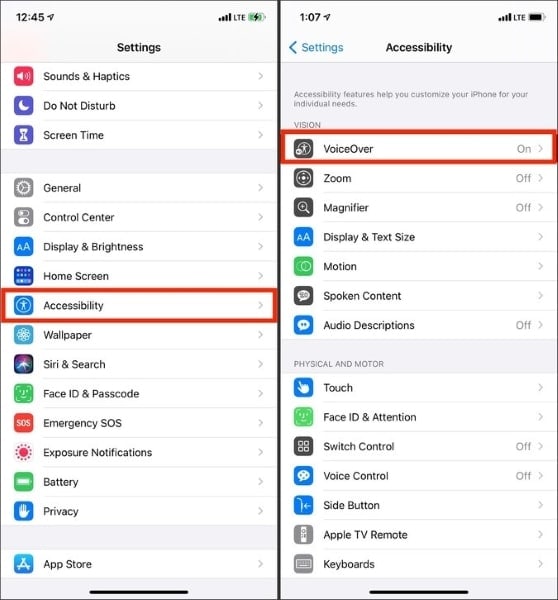
الخطوة 2: في جزء "إمكانية الوصول"، تأكد من تفعيل "التعليق الصوتي". إذا كانت الإجابة نعم، أوقف تشغيله إلى أن يعمل تطبيق الكاميرا على نحو صحيح.
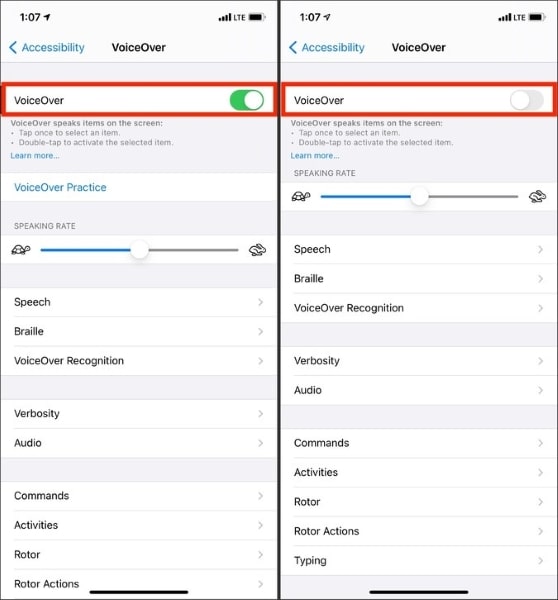
الإصلاح 7: امسح عدسة الكاميرا
حل آخر معروف تستطيع أن تعتمده لحل مشكلة كاميرات الشاشة السوداء هو تنظيف العدسة. فقط لأن الأجهزة النقالة تتعرض كثيرًا للأوساخ والعالم الخارجي، فمن الممكن أن الأوساخ هي التي تغطي الكاميرا. يجب أن تنظف العدسة بشكل منتظم لتفادي مشاكل الكاميرا.
الإصلاح 8: إعادة ضبط إعدادات iPhone 13
إذا كان تطبيق الكاميرا سبب في حدوث مشكلات على iPhone 13، فيجب عليك أن تعيد ضبط الإعدادات. إذا أعدت ضبط جهازك iPhone 13، بالتأكيد تستطيع التخلص من مشكلة الشاشة السوداء. إن إعادة ضبط جهازك iPhone ليس عملية صعبة ولكن إذا لا تعرف عن ذلك، فسوف نشارك معك خطواته.
الخطوة 1: لتعيد ضبط جهاز iPhone، أولاً اذهب إلى تطبيق "الإعدادات". ثم، ابحث عن خيار "عام". الآن، من علامة التبويب "عام"، اختر "نقل أو إعادة ضبط iPhone" وافتحه.

الخطوة 2: سوف تعرض أمامك شاشة جديدة. من هذه الشاشة، عليك فقط اختيار "إعادة ضبط كل الإعدادات". سيُطلب منك أن تدخل رمز مرور iPhone لتأكيد مهمة إعادة الضبط.
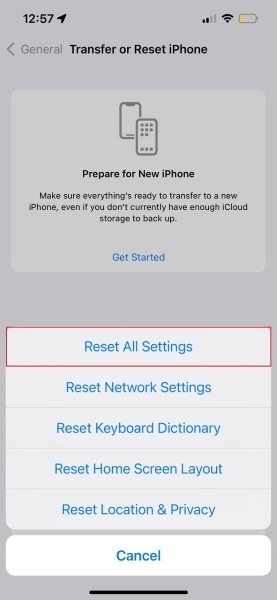
الإصلاح 9: ضبط إعدادات الكاميرا
إذا لديك كاميرا iPhone 13 لا تعمل وتعرض شاشة سوداء، يستطيع أن يكون تعديل إعدادات الكاميرا حل إضافي لإصلاح هذه المشكلة. اسمح لنا أن نوجهك فيما يخص تعديلات إعدادات الكاميرا.
الخطوة 1 : لتعديلات إعدادات الكاميرا، أولاً افتح تطبيق "الإعدادات" ثم ابحث عن "الكاميرا".
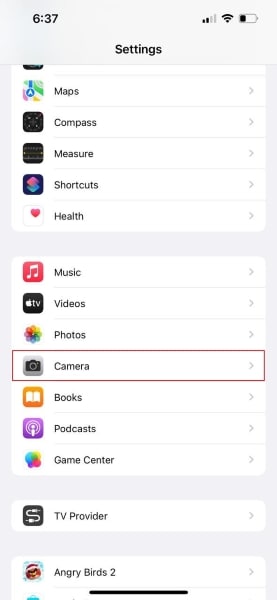
الخطوة 2: بعد فتح جزء "الكاميرا"، في الأعلى اكبس على علامة التبويب "التنسيقات". من شاشة "التنسيقات"، تحقق من أنك اخترت الخيار "الأكثر توافقًا".
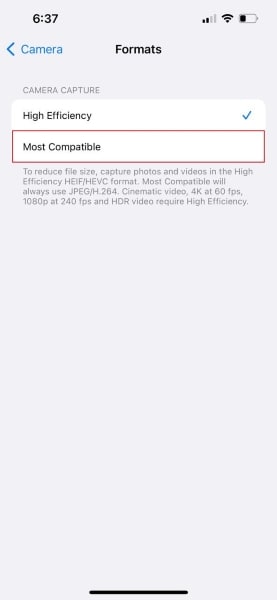
الإصلاح 10: الكاميرا غير محدودة في الشاشة
يوجد حل آخر يمكن اعتماده لإصلاح تطبيق كاميرا الشاشة السوداء وهو التأكد من أن الكاميرا غير محدودة في الشاشة. سوف نضيف خطواتها في حالة عدم تقبلك لهذا الحل.
الخطوة 1: العملية تبدأ بفتح تطبيق "الإعدادات" والبحث عن "وقت الشاشة". الآن، من جزء وقت الشاشة، اختر "حدود المحتوى والخصوصية".
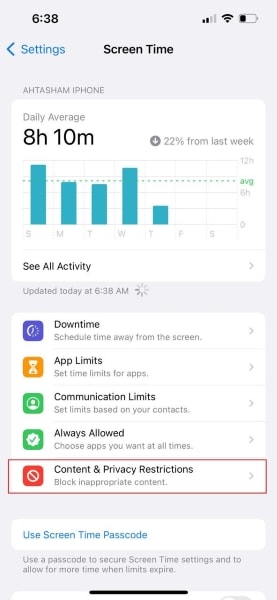
الخطوة 2: هنا، اذهب إلى "التطبيقات المتاحة" وتأكد أن مفتاح "الكاميرا" باللون الأخضر.
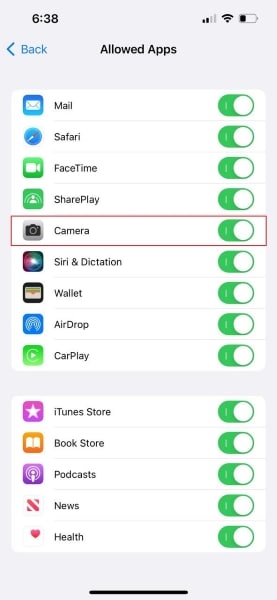
الإصلاح 11: Dr.Fone - إصلاح النظام (iOS)
آخر و أروع حل لإصلاح مشكلة الشاشة السوداء على الكاميرا هو استعمال Dr.Fone - إصلاح النظام (iOS). الأداة بارعة للاستعمال. من السهل جدا فهمها. Dr.Fone هو طبيب كل مشاكل iOS بدءًا من iPhone المجمد، و العالق في وضع الاسترجاع، وغيرها العديد.

Dr.Fone - إصلاح النظام
إصلاح أخطاء نظام التشغيل iOS دون خسارة البيانات.
- فقط أن تقوم بإصلاح نظام iOS الخاص بك إلى الوضع العادي، بدون فقدان البيانات على الإطلاق.
- إصلاح العديد من مشاكل نظام iOS كونه عالقا على وضع الاسترداد، شعار Apple الأبيض، الشاشة السوداء، الحلقة المتكرار في البداية، وما إلى ذلك.
- الرجوع إلى إصدار أقدم من iOS بدون استخدام الـ iTunes مطلقاً.
- يعمل مع جميع نماذج iPhone و iPad و iPod touch.
- متناسق تماماً مع آخر إصدار لـ iOS 15.

كما ذكر سابقًا أن Dr.Fone سهل الاستعمال والفهم. والآن، سوف نشارك خطواتها التوجيهية معكم. بكل بساطة ما عليك سوى اتباع الخطوات وإنجاز العملية.
الخطوة 1: اختر "إصلاح النظام"
أولًا، حمل وثبت Dr.Fone. فور الانتهاء من ذلك، شغل البرنامج من شاشته الرئيسية واختر "إصلاح النظام".

الخطوة 2: وصل جهاز iOS
الآن حان الوقت لتقوم بتوصيل جهاز iPhone بجهازك الكمبيوتر باستعمال الكابل. فور أن يكتشف Dr.Fone جهازك iOS، سوف يطلب خيارين، اختر"الوضع القياسي".

الخطوة 3: قم بتأكيد تفاصيل جهازك iPhone
هنا، ستقوم الأداة بشكل تلقائي باكتشاف نوع طراز الجهاز وتعرض إصدار iOS المتوفر. ما عليك سوى تأكيد إصدار iOS والكبس على زر "ابدأ".

الخطوة 4: تحميل البرنامج الثابت والتأكد منه
عند هذه المرحلة، يكون قد تم تحميل برنامج iOS الثابت. يأخذ تحميل البرنامج الثابت البعض من الوقت نظرًا لحجمه الكبير. فور انتهاء التحميل، تبدأ الأداة في التأكد من برنامج iOS الثابت الذي تم تحميله.

الخطوة 5: باشر الإصلاح
بعد التأكد، سوف تعرض شاشة جديدة. سوف ترى زر "أصلح الآن" في الجانب الأيسر من الشاشة؛ انقر فوقه لمباشرة إصلاح جهازك iOS. سيأخذ الأمر بضعة دقائق لإصلاح جهاز iOS التالف كليًا.

حل مشاكل Android
- مشاكل هاتف Android الشائعة
- فتح قفل هاتف Android
- وضع الاسترداد في Android
- استعادة البيانات المحذوفة أو المفقودة من iPhone 6 Plus
- استعادة البيانات من جهاز iPad التالف بسبب المياه
- استعادة الفيلم المفقود من iPod
- استرداد البيانات المفقودة من جهاز iPhone مكسور
- استعادة البيانات من كلمة مرور iPhone
- استعادة رسائل الصور المحذوفة من iPhone
- استرداد مقاطع الفيديو المحذوفة من iPhone
- استعادة بيانات iPhone لا تعمل بشكل دائم
- برنامج Internet Explorer لأجهزة iPhone
- استرداد البريد الصوتي المحذوف
- تعليق iPhone على شاشة شعار Apple
- جهات الاتصال مفقودة بعد تحديث iOS 13
- أفضل 10 برامج لاستعادة بيانات iOS
- مشاكل هاتف Samsung

